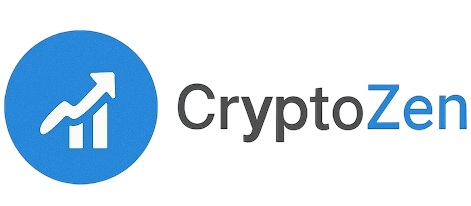Quảng cáo
Bắt đầu hành trình Crypto của bạn với Coinbase! Tham gia cùng hàng triệu người trên toàn thế giới tin tưởng Coinbase để đầu tư, chi tiêu, tiết kiệm và kiếm crypto một cách an toàn. Mua Bitcoin, Ethereum và nhiều hơn nữa một cách dễ dàng!
Giới thiệu về ví phần cứng
Nếu bạn đã sẵn sàng để nghiêm túc về bảo mật ví crypto, việc sử dụng ví phần cứng là một trong những bước tốt nhất bạn có thể thực hiện. Bạn có thể đã biết về những lợi ích của nó so với ví phần mềm: giữ khóa riêng của bạn ngoại tuyến, giảm thiểu tiếp xúc với phần mềm độc hại và cho bạn quyền sở hữu hoàn toàn tài sản crypto của mình.
Hướng dẫn thiết lập ví phần cứng này sẽ hướng dẫn bạn qua việc mở hộp, xác minh thiết bị, bảo mật mã PIN của bạn và sao lưu cụm từ khôi phục của bạn. Để minh họa, bài viết này sử dụng Trezor Safe 3, một thiết bị lý tưởng cho người mới bắt đầu nhưng đủ mạnh cho người dùng nâng cao.
Mở hộp ví lạnh crypto của bạn
Trước khi bạn bắt đầu thiết lập, đây là những gì đi kèm với một ví phần cứng điển hình, trong trường hợp này là Trezor Safe 3:
- Thiết bị Trezor Safe 3 với niêm phong chống giả mạo.
- Cáp USB-C.
- Hai thẻ cụm từ khôi phục (để sao lưu ví của bạn).
- Hướng dẫn bắt đầu nhanh.
- Tem Trezor.
Bước đầu tiên: Kiểm tra và xác minh
Trước khi cắm bất cứ thứ gì, hãy kiểm tra:
- Bao bì niêm phong, không bị hư hại.
- Tem hologram nguyên vẹn trên cổng USB.
Điều này đảm bảo thiết bị của bạn không bị can thiệp, một mẹo bảo mật ví crypto quan trọng.
Khởi động nó
Gỡ bỏ tem và kết nối qua USB – Safe 3 sẽ tự động bật lên, không cần pin hoặc nút nguồn. Bạn sẽ thấy một màn hình nhỏ và hai nút vật lý. Đây là cách bạn sẽ xác nhận các hành động, phê duyệt giao dịch và quản lý crypto của bạn.
Thiết lập ví phần cứng: Trezor Safe 3
Bắt đầu mất khoảng 10–15 phút. Đối với hướng dẫn ví phần cứng crypto này, chỉ cần chuẩn bị máy tính của bạn và một cây bút. Bạn sẽ sớm cần viết xuống một điều rất quan trọng.
Bước 1: Tải xuống Trezor Suite
Truy cập trang web chính thức của Trezor và tải xuống ứng dụng Trezor Suite. Nó có sẵn trên Windows, macOS, Linux và qua trình duyệt web. Mở nó lên, cắm thiết bị của bạn và làm theo các hướng dẫn. Nhấp vào “Thiết lập Trezor của tôi.”
Bước 2: Cài đặt firmware
Thiết bị của bạn có thể không đi kèm với firmware được cài đặt sẵn. Nhấp vào “Cài đặt Firmware.” Đây là một phần của quy trình khôi phục ví crypto và đảm bảo một nền tảng an toàn, sạch sẽ.
Bước 3: Xác minh tính xác thực của thiết bị
Nhấp vào “Hãy kiểm tra thiết bị của bạn” trong Trezor Suite. Nhấn nút bên phải trên Safe 3 của bạn để xác thực. Bạn sẽ thấy một thông điệp xác nhận thiết bị đã được xác minh.
Bước 4: Hướng dẫn nhanh
Thiết bị có thể hướng dẫn bạn cách sử dụng các nút. Chỉ cần làm theo, đây là một thiết lập một lần.
Bước 5: Tạo ví mới
Bạn sẽ thấy hai tùy chọn:
- Tạo ví mới (chọn tùy chọn này nếu đây là lần đầu tiên của bạn).
- Khôi phục ví (để khôi phục, sử dụng cụm từ khôi phục của bạn).
Bước 6: Phương pháp sao lưu
Bạn sẽ chọn giữa:
- Sao lưu cụm từ tiêu chuẩn (dễ nhất và phổ biến nhất).
- Sao lưu Shamir (nâng cao; chia cụm từ thành các phần).
Hãy giữ lại tiêu chuẩn, trừ khi bạn chắc chắn bạn biết mình đang làm gì.
Bước 7: Xác nhận trên thiết bị
Sử dụng các nút để xác nhận phương pháp sao lưu của bạn và đồng ý với các điều khoản. Nhấn “Tạo ví” để tiếp tục.
Bước 8: Ghi lại cụm từ khôi phục của bạn
Đây là trái tim của kho lạnh cho crypto của bạn. Thiết bị sẽ tạo ra một danh sách ngẫu nhiên gồm 12, 20 hoặc 24 từ, cụm từ khôi phục của bạn. Trezor sẽ nhắc bạn không chụp ảnh hoặc ghi chú kỹ thuật số về cụm từ. Hãy ghi lại trên thẻ được cung cấp và lưu trữ cụm từ khôi phục crypto của bạn một cách an toàn.
Bước 9: Xác nhận cụm từ
Bạn sẽ được kiểm tra một vài từ (ví dụ: “Từ số 5 là gì?”). Chọn những từ đúng bằng cách sử dụng các nút. Khi đã xác nhận, việc sao lưu của bạn hoàn tất.
Bước 10: Thiết lập mã PIN
Bây giờ, hãy tạo mã PIN cho ví phần cứng của bạn. Trong Trezor Suite, nhấp vào “Thiết lập PIN.” Thiết bị sẽ yêu cầu bạn với một bố cục ngẫu nhiên. Sử dụng các nút để chọn các chữ số của bạn. Mã PIN có thể dài tới 50 chữ số. Chọn một cái gì đó dễ nhớ, nhưng không rõ ràng.
Bước 11: Kích hoạt coin và thiết lập cuối cùng
Bây giờ bạn sẽ chọn coin nào để kích hoạt, Bitcoin, Ether và nhiều hơn nữa. Sau khi nhấp vào “Hoàn tất thiết lập,” bạn có thể đặt tên cho thiết bị của mình hoặc tùy chỉnh màn hình chính. Sau đó nhấn “Truy cập Suite” để mở bảng điều khiển của bạn.
Nhận crypto với ví phần cứng
Khi thiết bị của bạn đã được thiết lập, bạn đã sẵn sàng để lưu trữ crypto một cách an toàn bằng cách nhận tiền vào ví của bạn. Đây là cách chấp nhận crypto một cách an toàn với ví phần cứng Trezor của bạn.
- Mở tài khoản đúng: Trong Trezor Suite, chọn tài khoản cho crypto bạn muốn nhận (ví dụ: Bitcoin #1 hoặc Ether #1). Nhấp vào tab “Nhận” để tạo địa chỉ ví lạnh crypto.
- Hiện và xác nhận địa chỉ: Nhấp vào “Hiện địa chỉ đầy đủ” trong ứng dụng. Trezor của bạn sẽ hiển thị địa chỉ đầy đủ trên màn hình của nó. Luôn xác nhận địa chỉ trên chính ví phần cứng, không chỉ trong trình duyệt của bạn.
- Sử dụng địa chỉ: Sao chép địa chỉ hoặc quét mã QR để gửi crypto. Trezor của bạn không cần phải giữ kết nối; blockchain sẽ nhận tiền và cập nhật số dư của bạn lần tiếp theo bạn cắm ví vào.
Mẹo chuyên nghiệp để nhận an toàn:
- Xác nhận địa chỉ trên thiết bị của bạn, không chỉ trên màn hình của bạn.
- Sử dụng một địa chỉ mới mỗi lần để tăng cường quyền riêng tư.
- Nếu địa chỉ không khớp giữa ví của bạn và ứng dụng, hãy dừng lại ngay lập tức.
Gửi crypto từ ví phần cứng
Gửi crypto bằng ví phần cứng có nghĩa là khóa riêng của bạn vẫn ở chế độ ngoại tuyến, ngay cả khi phát sóng một giao dịch. Đây là cách thực hiện một cách an toàn:
- Chọn tài khoản đúng: Trong Trezor Suite, đi đến tài khoản giữ tài sản bạn muốn gửi. Nhấp vào “Gửi.”
- Điền thông tin giao dịch: Nhập địa chỉ ví của người nhận và số tiền muốn gửi. Kiểm tra lại địa chỉ người nhận để tránh sai sót.
- Chọn phí: Đối với Bitcoin, bạn có thể chọn từ các mức phí: Thấp, Tiêu chuẩn hoặc Cao.
- Xác nhận trên thiết bị: Nhấp vào “Xem lại & Gửi.” Trezor của bạn sẽ hiển thị thông tin giao dịch. Chỉ phê duyệt giao dịch nếu mọi thứ đều đúng.
- Xong, giao dịch đã được ký và gửi! Giao dịch đã được ký của bạn hiện đã được gửi, với không có sự tiếp xúc nào của khóa riêng của bạn.
Mẹo chuyên nghiệp thêm:
- Nếu Trezor của bạn yêu cầu ký một giao dịch mà bạn không khởi xướng, hãy hủy ngay lập tức.
- Đảm bảo số dư ETH của bạn đủ để trang trải phí gas cho việc chuyển token.
Sử dụng ví phần cứng với MetaMask và DApps
Bạn muốn sử dụng ví phần cứng của mình cho DeFi hoặc NFT trong khi giữ cho khóa của bạn an toàn? Trezor Safe 3 tích hợp liền mạch với MetaMask, giúp dễ dàng sử dụng DApps và ký giao dịch một cách an toàn.
- Kết nối Trezor với MetaMask: Mở MetaMask trong trình duyệt của bạn. Nhấp vào biểu tượng tài khoản của bạn và chọn “Kết nối Ví phần cứng.” Chọn Trezor khi được nhắc.
- Cắm Trezor của bạn: Nếu chưa được kết nối, hãy cắm thiết bị. MetaMask có thể yêu cầu bạn cài đặt Trezor Bridge.
- Chọn địa chỉ ví: MetaMask sẽ liệt kê các địa chỉ Ethereum liên kết với Trezor của bạn. Chọn một và nhấp vào “Mở khóa.”
Cách hoạt động
Từ bây giờ, mỗi khi bạn thực hiện một giao dịch, bạn sẽ:
- Khởi tạo giao dịch trong MetaMask.
- Xem các chi tiết xuất hiện trên màn hình Trezor của bạn.
- Xác nhận giao dịch bằng cách sử dụng các nút trên thiết bị của bạn.
Tại sao ví phần cứng quan trọng vào năm 2025
Cho dù bạn đang lưu trữ Bitcoin, sử dụng các giao thức DeFi hay khám phá NFT, ví phần cứng vẫn là tiêu chuẩn vàng cho bảo mật crypto. Với kho lạnh cho crypto, các công cụ khôi phục như cụm từ khôi phục và tích hợp với các nền tảng như MetaMask cung cấp bảo vệ mạnh mẽ với sự dễ dàng trong sử dụng.
Tuyên bố miễn trừ trách nhiệm
Cointelegraph không xác nhận bất kỳ nội dung hoặc sản phẩm nào trên trang này. Mặc dù chúng tôi đã cố gắng cung cấp tất cả thông tin cần thiết có sẵn trong bài viết này, xin lưu ý rằng nó chứa các liên kết liên kết. Độc giả được khuyến khích thực hiện nghiên cứu của riêng mình trước khi đưa ra bất kỳ quyết định nào liên quan đến công ty. Bài viết này không nên được coi là lời khuyên đầu tư.